ارسال پیامک از طریق فایل متنی و اکسل یکی از راحت ترین شیوه های ارسال پیامک می باشد. شاید برای شما که صاحب کسب و کار هستید پیش آمده باشد که بخواهید یک پیام را برای شماره هایی که در فایل متنی و اکسل تان ذخیره کرده اید بفرستید، پیشنهاد ما این است که به جای یادداشت شماره تلفن ها و ذخیره آنها در موبایل، در اکسل این کار را انجام دهید.
یکی از قابلیت های پنل پیامکی (دونا اس ام اس)، امکان درج مخاطبان در فایل اکسل (excel) و متنی (text) است. شما با استفاده از این قابلیت میتوانید بدون کوچکترین اشتباهی، اقدام به ارسال پیامک تبلیغاتی انبوه به شماره تلفنهای مورد نظر خود نمایید.
در این مقاله سعی داریم تا شما را با نحوه ارسال پیامک از طریق فایل اکسل و متنی به عنوان کاربردیترین روش های ارسال پیامک تیبلیغاتی، آشنا نماییم.
با ما همراه باشید…
۳مزیت استفاده از فایل اکسل در ارسال پیامک:
۱)شما میتوانید با استفاده از فایل اکسل شماره های مخاطبین خود را طبقه بندی کرده و در گروه های مشخص قرار بدهید.
۲)ارسال پیامک از طریق فایل اکسل یکی از دقیق ترین روش هاست، و از اشتباهات سهوی و وارد کردن شماره های اشتباه جلوگیری میکند.
۳)شما میتوانید متن های مختلفی برای گروهی از شماره ها در یک زمان با فایل اکسل ارسال کنید.
آموزش تصویری ارسال پیامک از طریق فایل اکسل
برای ارسال ابتدا باید از منوی سمت راست بر روی گزینه ارسال سپس ارسال پیامک کیلک کنید.
روی گزینه ی افزودن گیرندگان کلیک کرده.
و در منوی باز شده گزینه ارسال از فایل متنی و اکسل را انتخاب کنید.
در کادر باز شده شما میتونید فایل اکسلی که از قبل آماده کرده اید رو بارگذاری کنید.
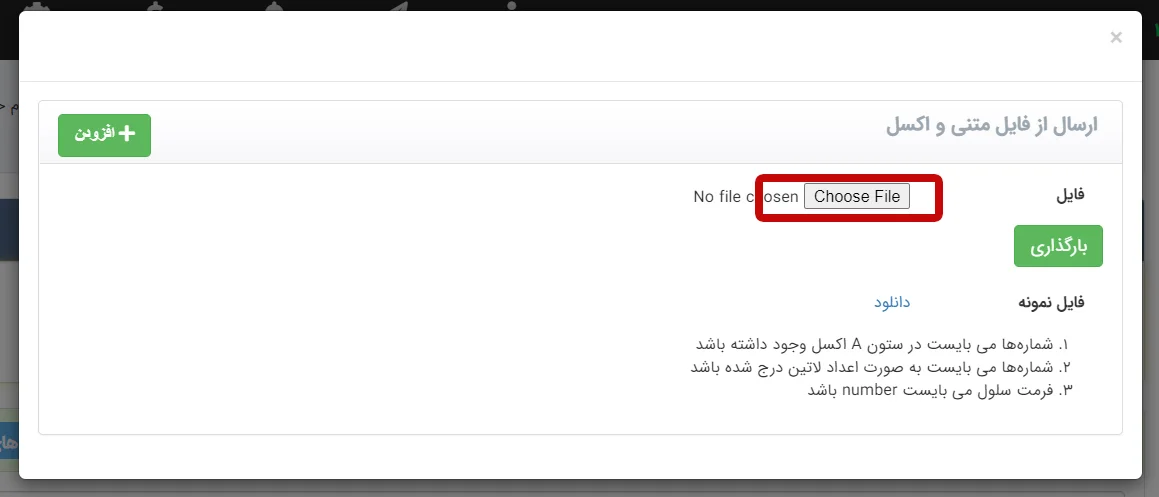
به یاد داشته باشید، شماره ها حتما باید در ستون A فایل اکسل قرار گرفته و به صورت لاتین درج شوند.
اگر از قبل فایلی آماده کرده اید و شماره ها در ستون دیگری قرار داشت کافیست آنها را در ستون A کپی کنید.
توجه کنید هنگام وارد کردن شماره ها در فایل اکسل ۰ اول شماره موبایل ذخیره نمیشود.
بسیار خب فایل نمونه را دانلود کرده و مشابه آن عمل میکنیم.
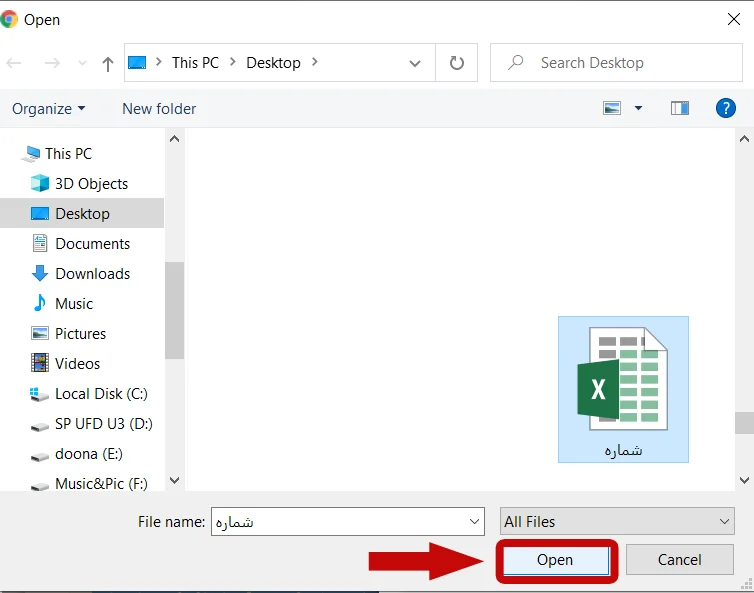
بعد از انتخاب فایل روی بارگذاری کلیک کنید و در انتها افزودن را انتخاب کنید.
بعد از اضافه کردن فایل اکسل متن پیام مورد نظر را در قسمت متن پیام تایپ کنید، پیشنهاد میکنم متن رو کپی نکنید، چون ممکن است ترتیب کلمات بهم بریزد.
بعد از انتخاب متن پیام، زمان ارسال و خط ارسالی را مشخص کنید. در آخر روی ارسال کلیک کنید.
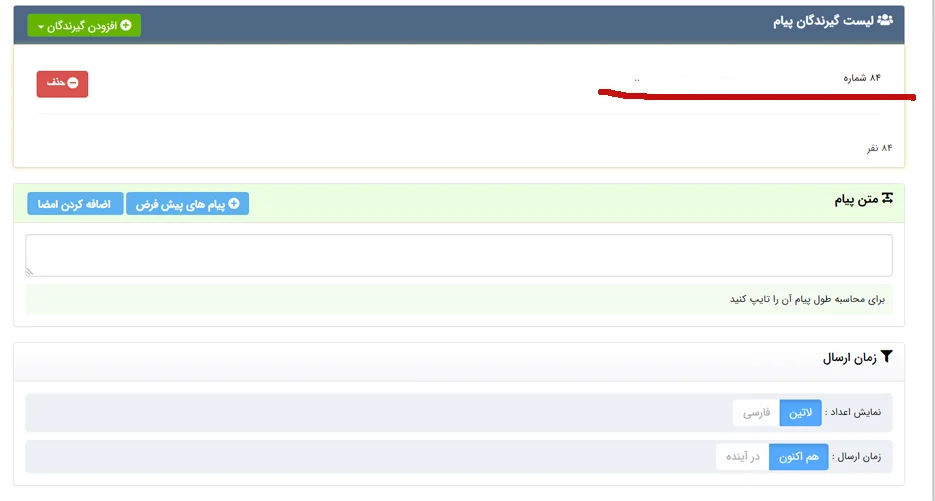
توجه کنید که بعد از ارسال در بالای صفحه باید پیغام ارسال پیامک با موفقیت انجام شد را دریافت کنید.
در صورت بروز هرگونه مشکل و سوال با همکاران ما در دونا اس ام اس تماس بگیرید.
شماره تماس:۰۱۱۳۳۱۰۸۳۴۳


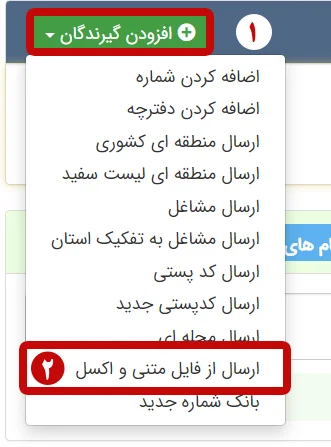
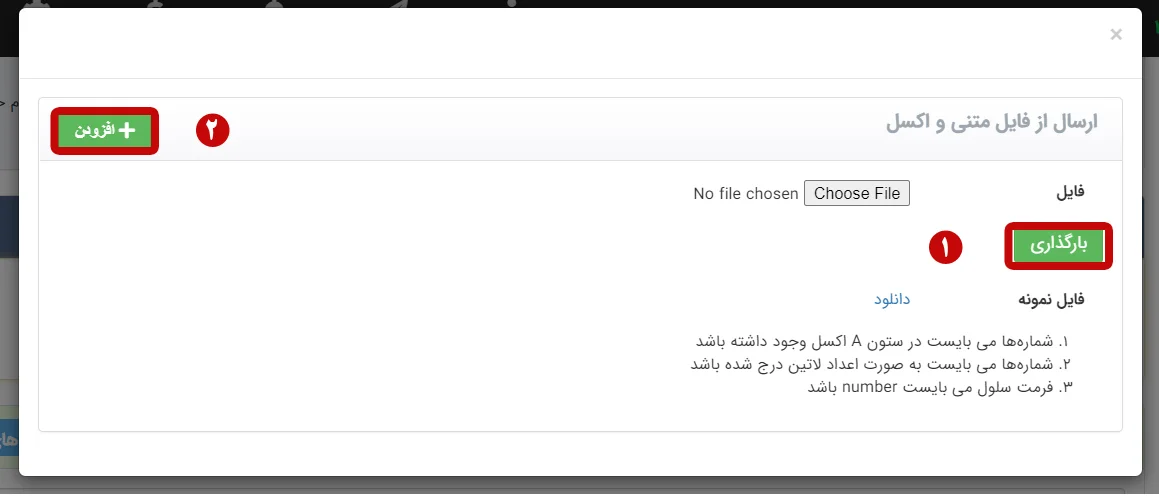
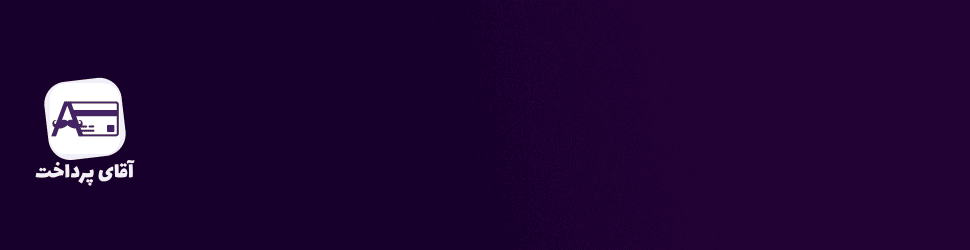





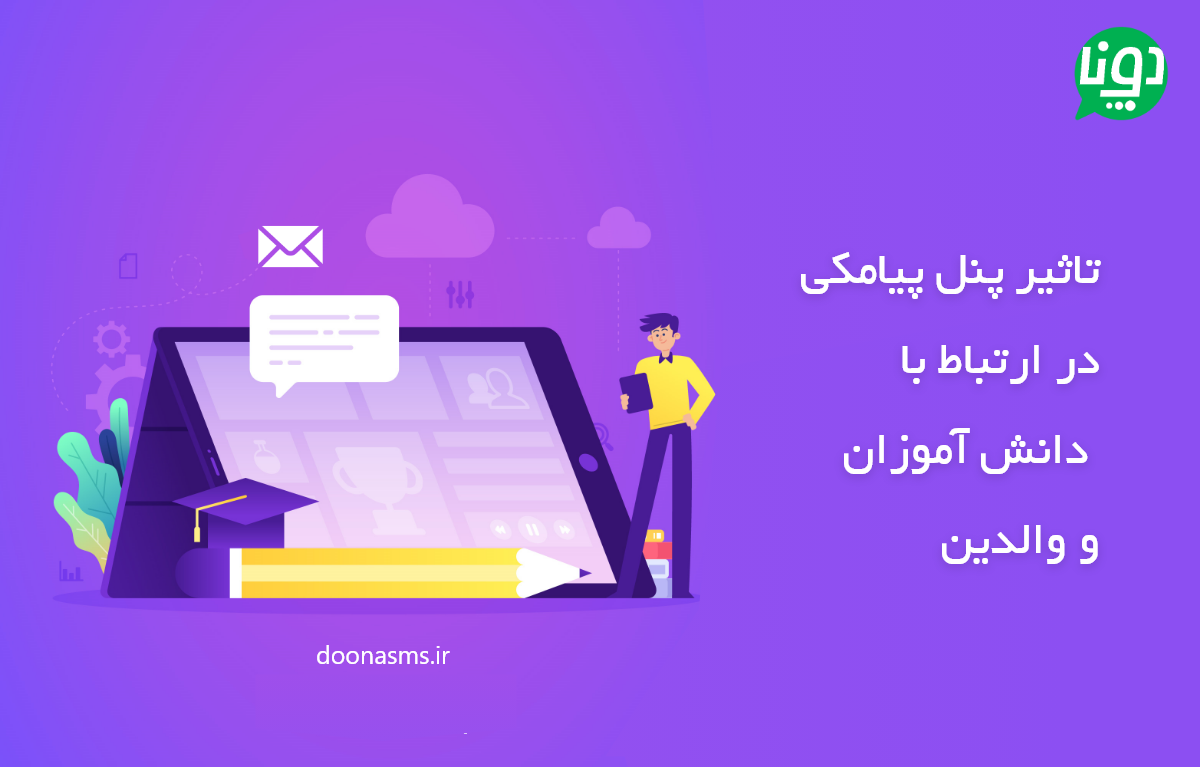

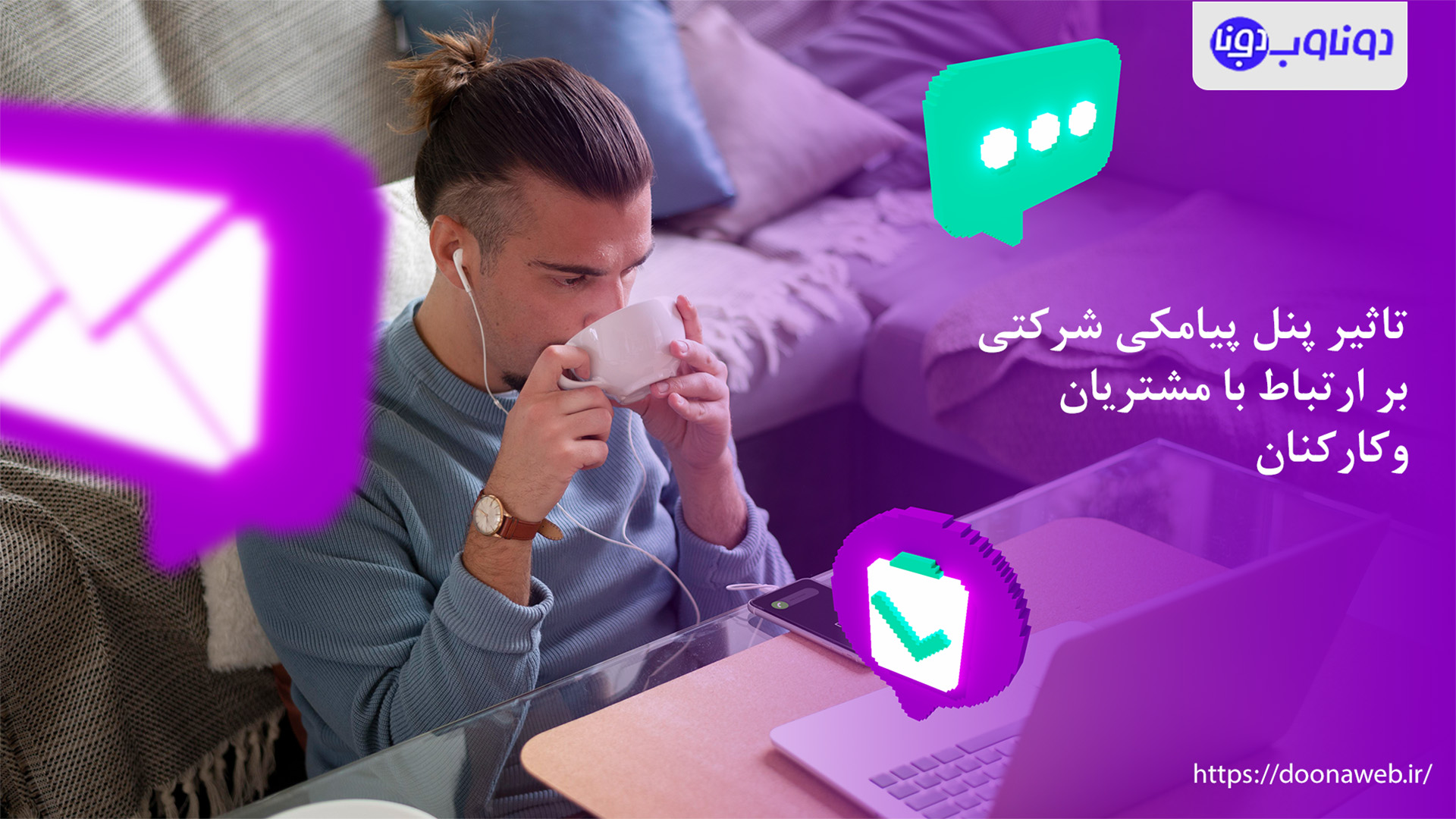
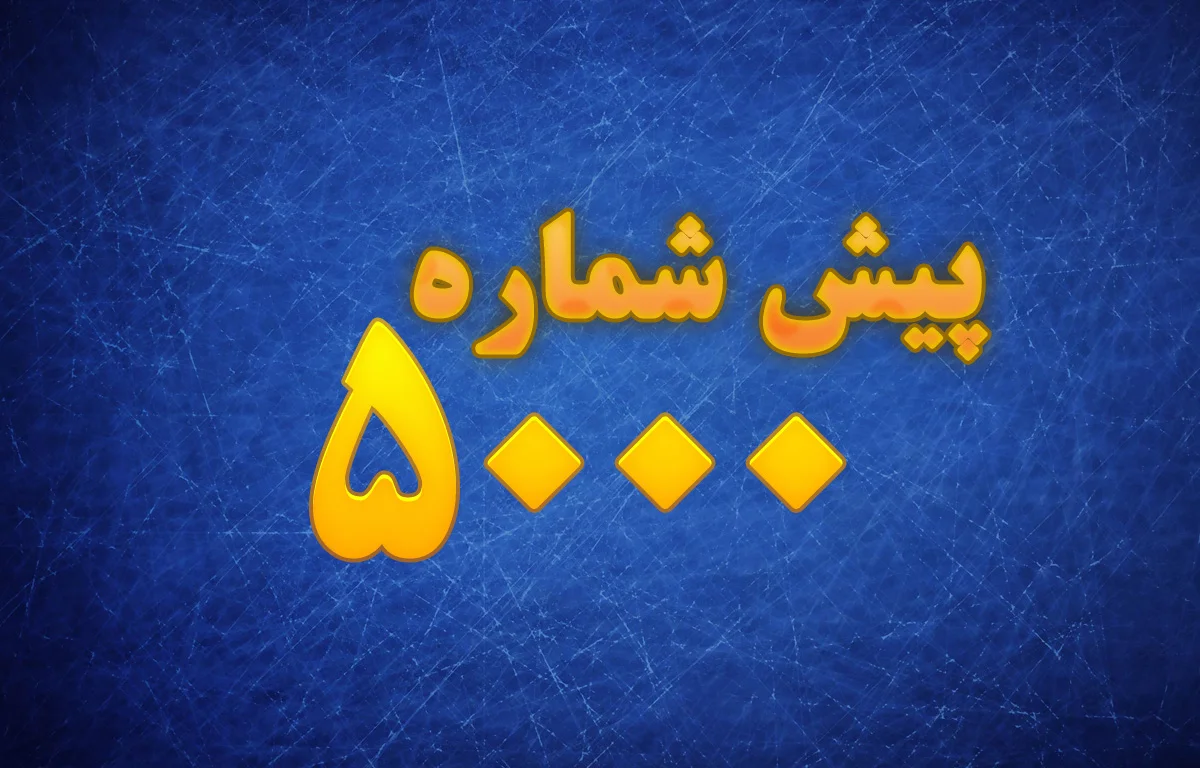


پارمیس
گفت:بسیار مطلب مفیدی بود.
مدیر
گفت:خوشحالیم که همراهانی چون شما داریم